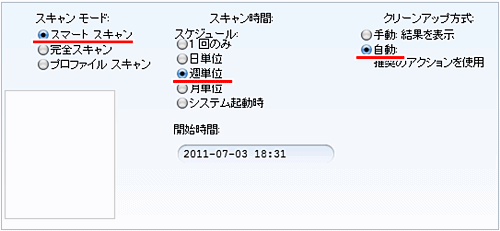フリーのアドウェア対策ソフト (Ad-Aware Free v9)
投稿者:マーチン 2011年7月3日
カテゴリ:一般::セキュリティ
カテゴリ:一般::セキュリティ
スパイウェアやアドウェアを検知・駆除できるソフト。機能の制約はあるものの、個人かつ家庭での非商用に限り無償で利用可能です。タスクトレイに常駐してリアルタイムでシステムを防護でき、未知のマルウェアも検出できます。
バーション9.0.5 から日本語が選択できなくなったので、バーション 9.0.2.0 のインストールの仕方を説明します。

【 ソフト名 】 Ad-Aware Free Internet Security v9.0.2.0
【 著作権者 】 Lavasof
【 動作環境 】 Windows 7 / Vista / XP / 2000
【ソフト種別】 フリーソフト
(個人かつ家庭での非商用に限り無償で利用可能)
【 著作権者 】 Lavasof
【 動作環境 】 Windows 7 / Vista / XP / 2000
【ソフト種別】 フリーソフト
(個人かつ家庭での非商用に限り無償で利用可能)
●他のソフトとの競合はないか?
Windows 7 / Vista SP2 / XP SP3 で、Ad-Aware v9 と Microsoft Security Essentials Ver.2 を共存させていますが、不具合はありません。
●ダウンロードとインストール
※「窓の杜」などからダウンロードできるバージョンは、日本語が選択できません。
(1)filehippo から、Ad-Aware 9.0.2.0 をダウンロードする。
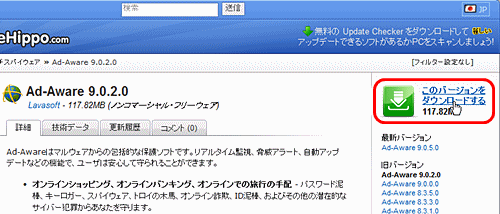
(2)ダウンロードした実行ファイル(Ad-Aware90Install.exe)を実行する。
(3)セットアップ言語の選択で、[Japanese] を選択して、[OK]
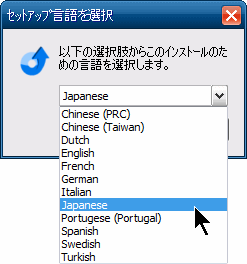
(4)Ad-Aware インストールプログラムへようこそ ⇒ [次へ]
(5)使用許諾契約
■使用許諾契約の諸条件に同意します
にチェックを入れて、[次へ]
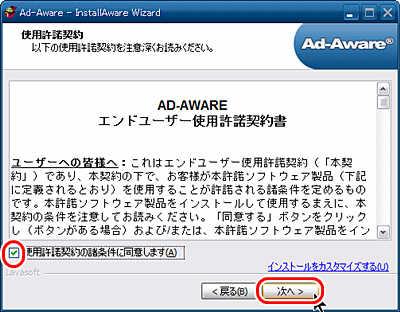
(6)Google Chrome は必要ないので、
□Ad-Aware とともに Google Chrome をインストール
のチェックを外して、[次へ] をクリックする。
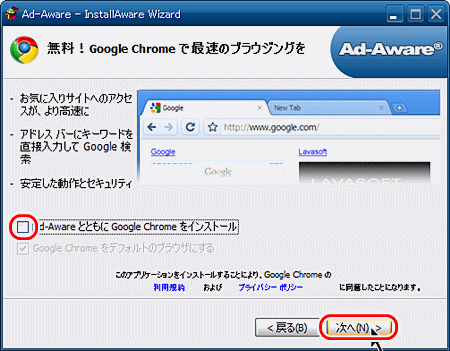
(7)インストールを確認する ⇒ [インストール]
(8)インストールが完了しました
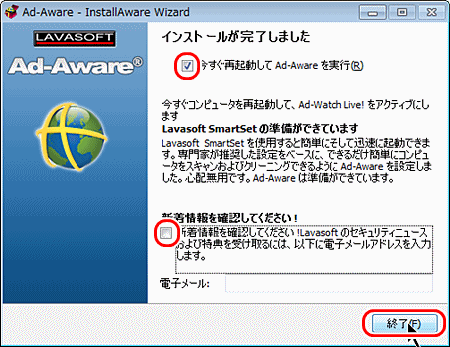
(9)自動的にパターンファイルの更新が始まるので、終了するまでしばらく(数分)待つ。
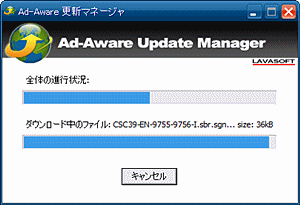
(1)filehippo から、Ad-Aware 9.0.2.0 をダウンロードする。
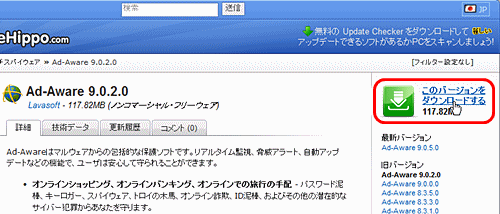
(2)ダウンロードした実行ファイル(Ad-Aware90Install.exe)を実行する。
(3)セットアップ言語の選択で、[Japanese] を選択して、[OK]
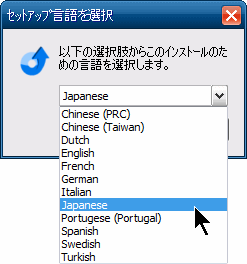
(4)Ad-Aware インストールプログラムへようこそ ⇒ [次へ]
(5)使用許諾契約
■使用許諾契約の諸条件に同意します
にチェックを入れて、[次へ]
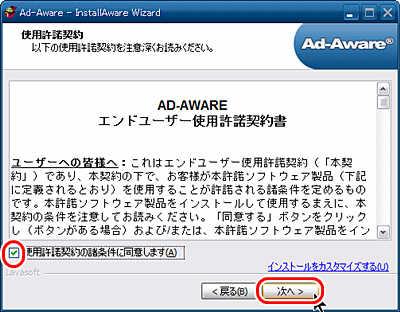
(6)Google Chrome は必要ないので、
□Ad-Aware とともに Google Chrome をインストール
のチェックを外して、[次へ] をクリックする。
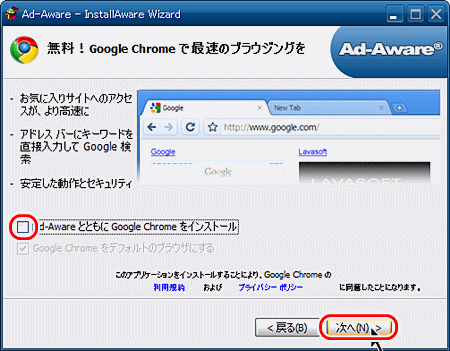
(7)インストールを確認する ⇒ [インストール]
(8)インストールが完了しました
■今すぐ再起動して Ad-Aware を実行
にチェックを入れ、□新着情報を確認してください
のチェックを外して、[終了] をクリックする。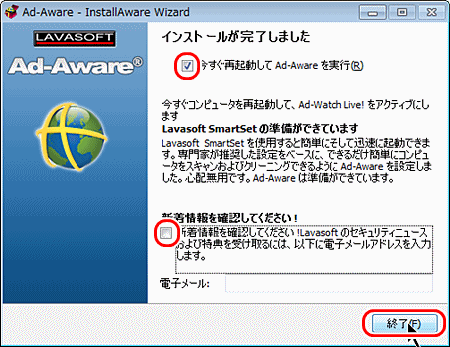
(9)自動的にパターンファイルの更新が始まるので、終了するまでしばらく(数分)待つ。
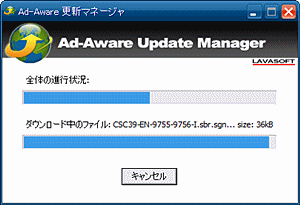
●起動と設定
(1)デスクトップのアイコンをクリックするか、[スタート] [プログラム] [Lavasoft] [Ad-Aware] [Ad-Aware] を選択する。
(2)初めて起動すると、有償バージョンの購入の案内が表示されるが、フリー版を使い続けるには、[閉じる] をクリックする。
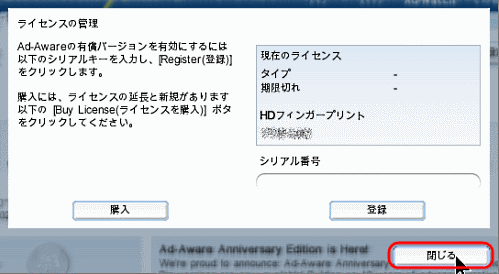
(3)[スキャン]ボタンをクリックし、[スマートスキャン]か[完全スキャン]を選択して、[今すぐスキャン]ボタンをクリックする。
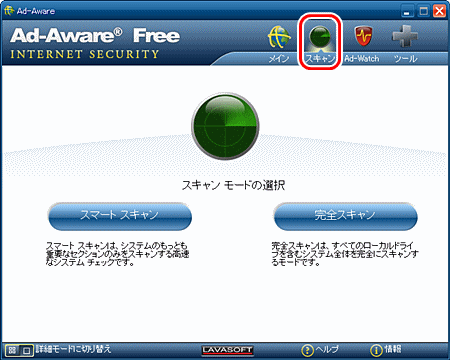
(4)怪しいプログラムやデータが見つかると、以下のようなメッセージが表示されるので、
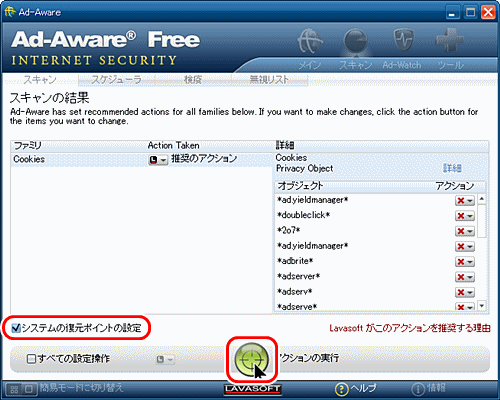
(5)「ThrestWork」というメッセージが表示されたなら、怪しいファイルの情報を送信してもよい場合は、[送信]をクリックする。
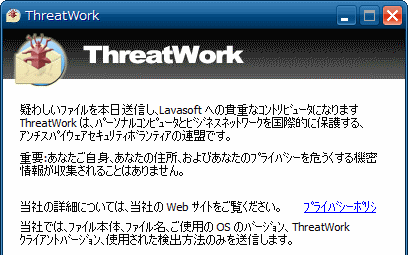
(2)初めて起動すると、有償バージョンの購入の案内が表示されるが、フリー版を使い続けるには、[閉じる] をクリックする。
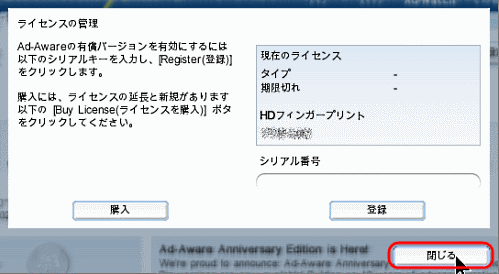
(3)[スキャン]ボタンをクリックし、[スマートスキャン]か[完全スキャン]を選択して、[今すぐスキャン]ボタンをクリックする。
[スマートスキャン] ・・・ システムのもっとも重要なセクションのみスキャンする高速なシステムチェックです。
[完全スキャン] ・・・ 完全なスキャンモードで、全てのローカルドライブを含むシステム全体を完全にスキャンします。
※インストール後、必ず一度は完全スキャンを実行してください。[完全スキャン] ・・・ 完全なスキャンモードで、全てのローカルドライブを含むシステム全体を完全にスキャンします。
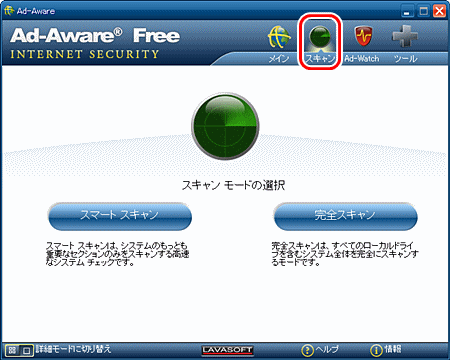
(4)怪しいプログラムやデータが見つかると、以下のようなメッセージが表示されるので、
■システムの復元ポイントの設定
にチェックを入れて、[アクションの実行]ボタンをクリックする。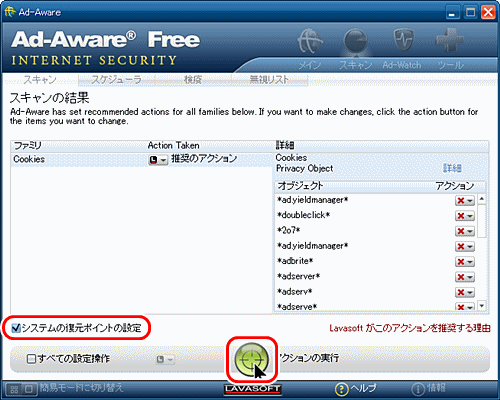
(5)「ThrestWork」というメッセージが表示されたなら、怪しいファイルの情報を送信してもよい場合は、[送信]をクリックする。
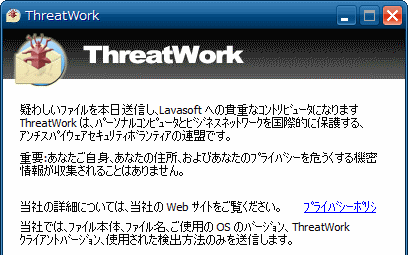
●詳細モード
左下の4個の四角のボタンをクリックすると、詳細モードに切り替えられる。
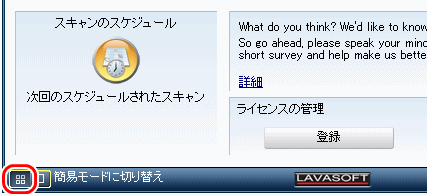
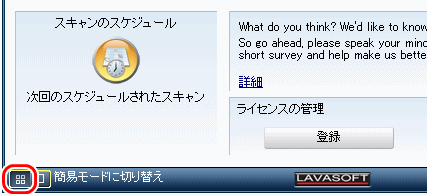
◆ThreatWork
もし、「ThrestWork」を表示させないようにしたいのならば、[メインステータス]から、[設定]をクリックし、
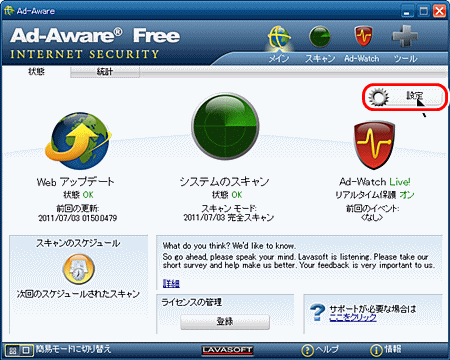
[更新]タブを選択して、
●情報を送信しない
にチェックを入れる。
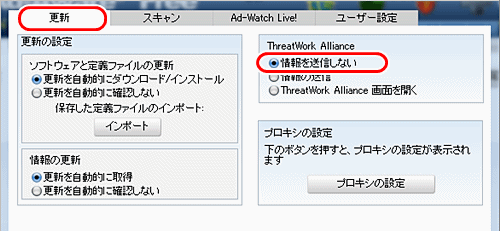
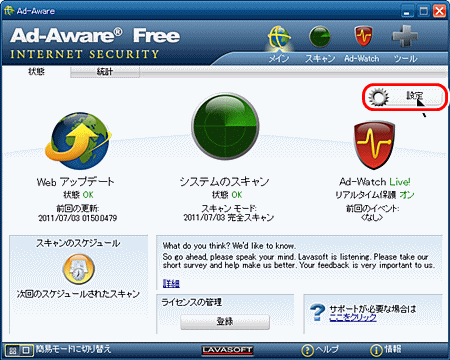
[更新]タブを選択して、
●情報を送信しない
にチェックを入れる。
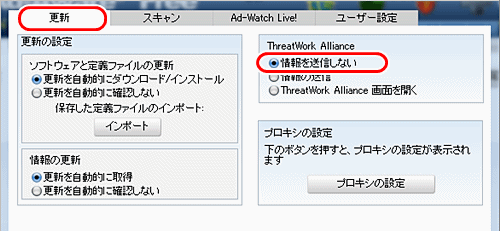
◆スケジュールスキャン
(1)[スキャン] [スケジューラ] を選択する。
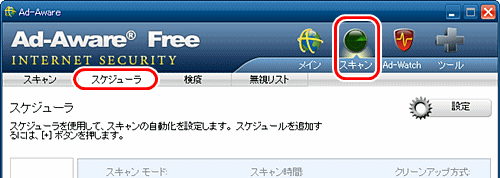
(2)左下の[+]ボタンをクリックし、スケジュールの名前(漢字は入れられない)を入力し、[OK] をクリックする。
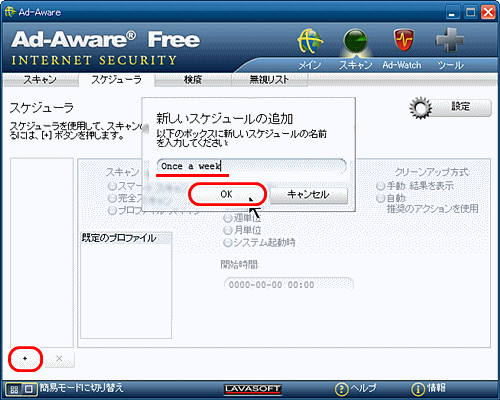
(3)たとえば、週に一度スマートスキャンを行い、自動で修復したい場合は、以下のような設定をする。
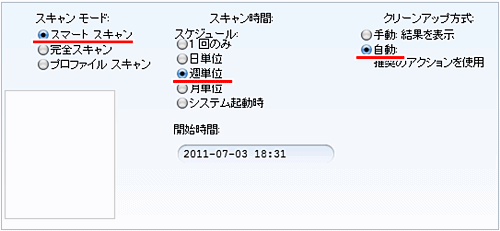
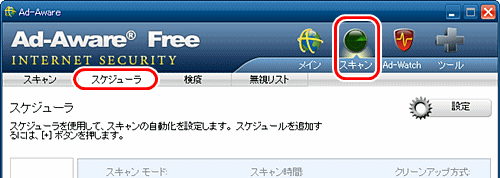
(2)左下の[+]ボタンをクリックし、スケジュールの名前(漢字は入れられない)を入力し、[OK] をクリックする。
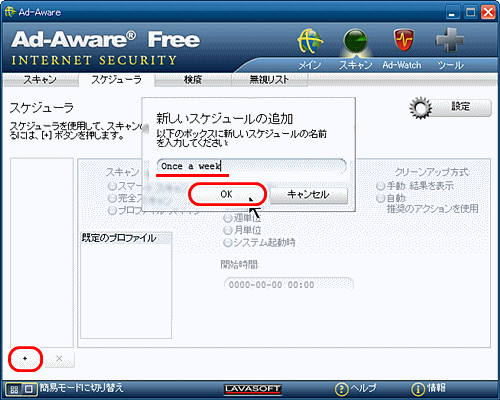
(3)たとえば、週に一度スマートスキャンを行い、自動で修復したい場合は、以下のような設定をする。